SpringBoot https改造
1.生成密钥证书
生成命令:keytool -genkey -alias tomcat -storetype PKCS12 -keyalg RSA -keysize 2048 -keystore keystore.p12 -validity 3650
(1)关键字解释:
alias 密钥别名
storetype 指定密钥仓库类型
keyalg 生证书的算法名称,RSA是一种非对称加密算法
keysize 证书大小
keystore 生成的证书文件的存储路径
validity 证书的有效期
(2)生成证书注意:
在输入证书生成命令之后,会提示输入:
密钥库口令:证书密码,在后面的项目中配置证书时用到
姓氏:一般没什么用,在浏览器中查看证书时会显示,用于正式场合的证书还是需要填写标准。
组织单位:证书使用单位信息,一般没什么用,在浏览器中查看证书时会显示,用于正式场合的证书还是需要填写标准。
组织单位名称:证书使用单位名称,一般没什么用,在浏览器中查看证书时会显示,用于正式场合的证书还是需要填写标准。
所在的城市或区域名称:浏览器中查看证书信息时会显示。
所在的省/市/自治区名称:浏览器中查看证书信息时会显示。
单位的双字母国家/地区代码:国家或地区编码,浏览器中查看证书信息时会显示。
2.将生成的密钥证书拷贝到项目中的resource中(也可以不拷贝到项目中,后面配置路径时配置密钥证书的绝对路径即可)。
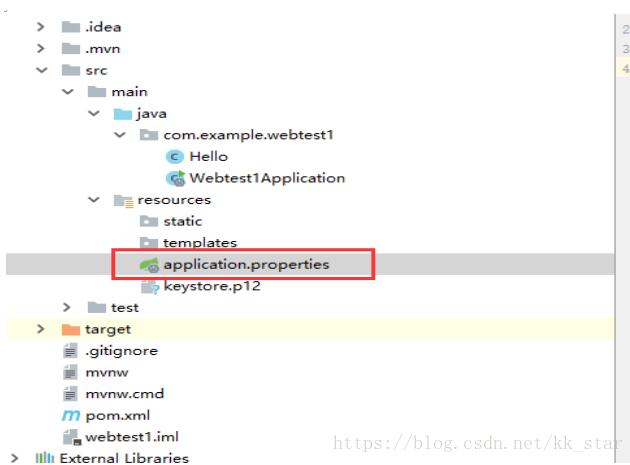
3.修改项目配置文件application.properties,增加如下配置项:

server.ssl.key-store=classpath:keystore.p12 (密钥文件路径,也可以配置绝对路径)
server.ssl.key-store-password=aqjcpt (密钥生成时输入的密钥库口令)
server.ssl.keyStoreType=PKCS12 (密钥类型,与密钥生成命令一致)
server.ssl.keyAlias=tomcat (密钥别名,与密钥生成命令一致)
4.启动项目,直接访问项目即可:
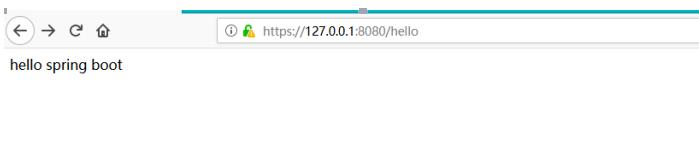
补充知识:SpringBoot配置HTTPS,并实现HTTP访问自动转HTTPS访问
这里说一下为什么写这篇文章,因为我也是一个SpringBoot初学者,在配置https的时候遇到了一些坑,根据网上的配置方式,发现一些类已经过时,这里仅以记录一下我的配置过程,以供参考.
1.使用jdk自带的 keytools 创建证书
打开cmd窗口,输入如下命令
keytool -genkey -alias tomcat -keyalg RSA -keystore ./server.keystore
按照提示进行操作
输入密钥库口令:123456
再次输入新口令:123456
您的名字与姓氏是什么?
[Unknown]: kaibowang
您的组织单位名称是什么?
[Unknown]: yuxuelian
您的组织名称是什么?
[Unknown]: yuxuelian
您所在的城市或区域名称是什么?
[Unknown]: chengdu
您所在的省/市/自治区名称是什么?
[Unknown]: chengdushi
该单位的双字母国家/地区代码是什么?
[Unknown]: china
CN=kaibowang, OU=yuxuelian, O=yuxuelian, L=chengdu, ST=chengdushi, C=china是否正确?
[否]: y
输入 <tomcat> 的密钥口令
(如果和密钥库口令相同, 按回车):
再次输入新口令:
Warning:
JKS 密钥库使用专用格式。建议使用 "keytool -importkeystore -srckeystore C:\Users\Administrator\.keystore -destkeystore C:\Users\Administrator\.keystore -deststoretype pkcs12" 迁移到行业标准格式 PKCS12。
创建完成后,可在用户根目录查看生成的keystore文件
2.新建springboot项目,将上一步生成的keystone文件复制到项目的根目录,在application.properties添加如下配置
server.port=443
server.ssl.key-store=server.keystore
server.ssl.key-alias=tomcat
server.ssl.enabled=true
server.ssl.key-store-password=123456
server.ssl.key-store-type=JKS
这里将服务器端口号设置成443端口,即https的默认访问端口,那么在进行https访问的时候可以不带端口号直接访问,如果端口被占用使用
netstat -ano
查看哪个进程号占用了端口,使用
tasklist|findstr (查看到的进程号)
# simple
C:\Users\Administrator>tasklist|findstr 3664
vmware-hostd.exe 3664 Services 0 5,040 K
打开任务管理器,杀死占用进程,或打开对应的应用程序的设置,关闭监听
至此 https配置完毕 访问 https://localhost 查看是否配置成功
3.http访问自动转https访问
向spring容器中注入两个Bean,代码如下
@Bean
public Connector connector(){
Connector connector=new Connector("org.apache.coyote.http11.Http11NioProtocol");
connector.setScheme("http");
connector.setPort(80);
connector.setSecure(false);
connector.setRedirectPort(443);
return connector;
}
@Bean
public TomcatServletWebServerFactory tomcatServletWebServerFactory(Connector connector){
TomcatServletWebServerFactory tomcat=new TomcatServletWebServerFactory(){
@Override
protected void postProcessContext(Context context) {
SecurityConstraint securityConstraint=new SecurityConstraint();
securityConstraint.setUserConstraint("CONFIDENTIAL");
SecurityCollection collection=new SecurityCollection();
collection.addPattern("/*");
securityConstraint.addCollection(collection);
context.addConstraint(securityConstraint);
}
};
tomcat.addAdditionalTomcatConnectors(connector);
return tomcat;
}
首先 这里需要使用 TomcatServletWebServerFactory 这个类,网上清一色的都是使用 EmbeddedServletContainerFactory 这个类.
在新版本的SpringBoot中,我发现已近找不到这个类了,几经周转,翻阅源码,才找到这个类,这也是我为什么写这篇文章的初衷.
其次在这里设置http的监听端口为80端口,http默认端口,这样在访问的时候也可以不用带上端口号.
完成以上配置后,我们访问 http://localhost 即可自动跳转为 https://localhost
以上这篇SpringBoot 改造成https访问的实现就是小编分享给大家的全部内容了,希望能给大家一个参考,也希望大家多多支持自学编程网。

- 本文固定链接: https://zxbcw.cn/post/196902/
- 转载请注明:必须在正文中标注并保留原文链接
- QQ群: PHP高手阵营官方总群(344148542)
- QQ群: Yii2.0开发(304864863)
